

Tối ưu hóa Win 10 để chơi game mượt mà hơn là điều mà bất kỳ game thủ nào cũng mong muốn. Bài viết này sẽ hướng dẫn bạn cách tinh chỉnh hệ thống để có trải nghiệm chơi game tốt nhất trên Windows 10.
Tắt Các Ứng Dụng Không Cần Thiết
Một trong những bước đầu tiên để tối ưu hóa win 10 để chơi game là tắt các ứng dụng chạy nền không cần thiết. Những ứng dụng này ngốn tài nguyên hệ thống, làm giảm hiệu suất game. Bạn có thể tắt chúng trong Task Manager bằng cách click chuột phải vào thanh taskbar và chọn “Task Manager”. Sau đó, tại tab “Processes”, chọn các ứng dụng không cần thiết và nhấn “End task”.
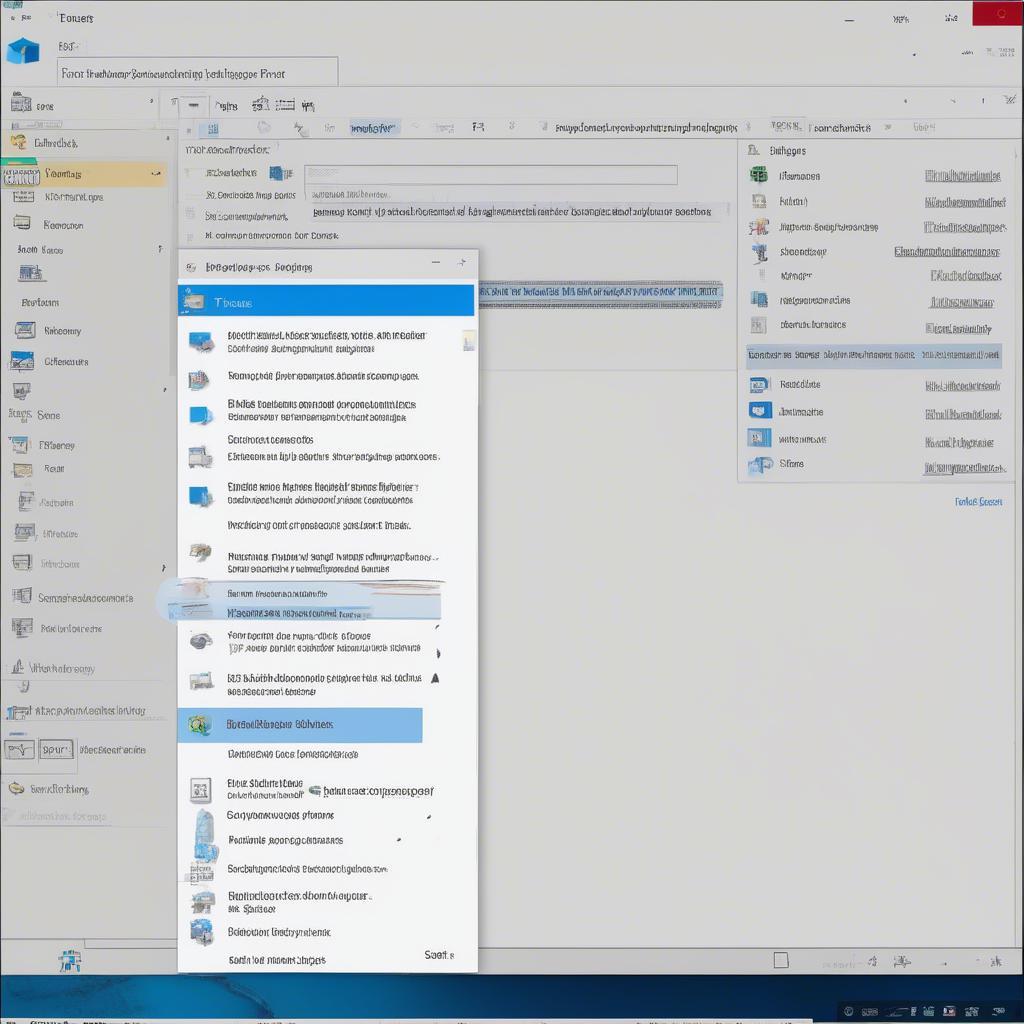 Tắt ứng dụng nền trên Windows 10
Tắt ứng dụng nền trên Windows 10
Cập Nhật Driver Card Đồ Họa
Driver card đồ họa cũ có thể gây ra hiện tượng giật lag, giảm FPS khi chơi game. Việc cập nhật driver thường xuyên giúp cải thiện hiệu suất và sửa lỗi. Bạn có thể tải driver mới nhất từ trang web của nhà sản xuất card đồ họa như NVIDIA hoặc AMD.
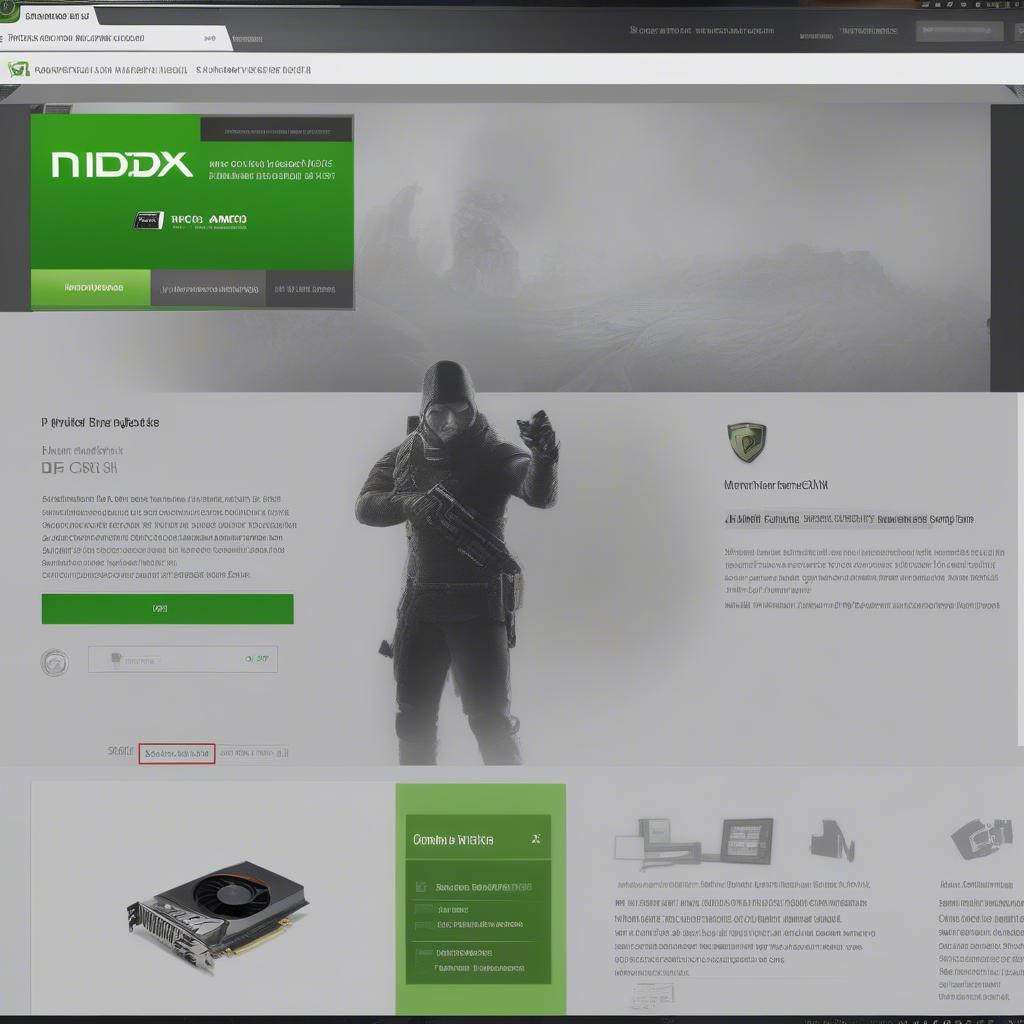 Cập nhật driver card đồ họa
Cập nhật driver card đồ họa
Tối Ưu Hóa Cài Đặt Nguồn
Chọn chế độ “High performance” trong Power Options sẽ giúp máy tính hoạt động hết công suất, mang lại hiệu suất chơi game tốt nhất. Truy cập Power Options bằng cách tìm kiếm “Power Options” trong Start Menu.
Bật Game Mode Trên Windows 10
Game Mode là một tính năng tích hợp sẵn trong Windows 10, giúp ưu tiên tài nguyên hệ thống cho game. Để bật Game Mode, vào Settings > Gaming > Game Mode và bật công tắc.
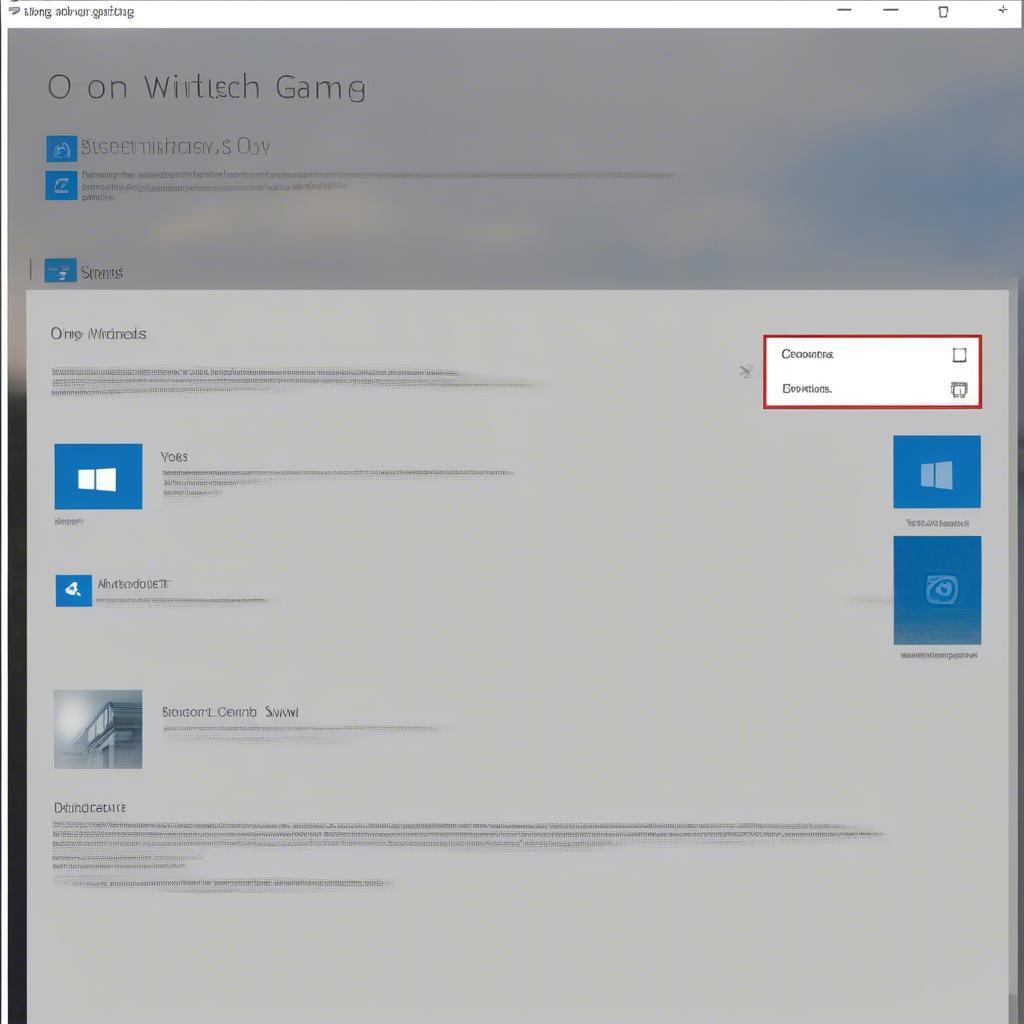 Bật Game Mode trên Windows 10
Bật Game Mode trên Windows 10
Dọn Dẹp Ổ Đĩa
Ổ đĩa đầy cũng có thể ảnh hưởng đến hiệu suất chơi game. Hãy dọn dẹp ổ đĩa bằng Disk Cleanup, loại bỏ các file tạm, file rác không cần thiết.
Sử Dụng Ổ SSD
Ổ SSD có tốc độ đọc ghi nhanh hơn ổ HDD truyền thống, giúp game load nhanh hơn và giảm thiểu thời gian chờ. Nâng cấp lên ổ SSD là một trong những cách hiệu quả nhất để cải thiện hiệu suất chơi game.
Giảm Độ Phân Giải Và Cài Đặt Đồ Họa
Giảm độ phân giải và cài đặt đồ họa trong game sẽ giúp tăng FPS, mang lại trải nghiệm mượt mà hơn, đặc biệt là đối với những máy tính cấu hình thấp.
Kiểm Tra Nhiệt Độ CPU và GPU
Nhiệt độ CPU và GPU quá cao có thể gây ra hiện tượng giật lag, giảm hiệu suất. Hãy sử dụng phần mềm theo dõi nhiệt độ để đảm bảo hệ thống tản nhiệt hoạt động tốt.
Trích dẫn Chuyên gia
Ông Nguyễn Văn A, chuyên gia công nghệ thông tin cho biết: “Tối ưu hóa Windows 10 để chơi game là một quá trình liên tục, đòi hỏi người dùng phải thường xuyên theo dõi và điều chỉnh. Việc áp dụng các mẹo nhỏ như tắt ứng dụng nền, cập nhật driver, bật Game Mode có thể mang lại hiệu quả đáng kể.”
Bà Trần Thị B, kỹ sư phần mềm, chia sẻ: “Nâng cấp lên ổ SSD là một trong những cách đầu tư hiệu quả nhất để cải thiện hiệu suất chơi game. Tốc độ đọc ghi nhanh của SSD giúp game load nhanh hơn, giảm thiểu thời gian chờ đợi.”
Kết Luận
Hướng Dẫn Tối ưu Hóa Win 10 để Chơi Game trên đây sẽ giúp bạn cải thiện đáng kể hiệu suất chơi game. Hãy áp dụng những mẹo này để tận hưởng trải nghiệm chơi game tốt nhất.
FAQ
- Tại sao game của tôi bị lag?
- Làm thế nào để kiểm tra cấu hình máy tính?
- Tôi nên nâng cấp phần cứng nào để chơi game tốt hơn?
- Game Mode có thực sự hiệu quả không?
- Tôi nên sử dụng phần mềm nào để dọn dẹp ổ đĩa?
- Làm thế nào để cập nhật driver card màn hình?
- Tôi nên chọn cài đặt đồ họa nào trong game?
Mô tả các tình huống thường gặp câu hỏi
Người dùng thường gặp các vấn đề về giật lag, FPS thấp, thời gian load game lâu. Các câu hỏi thường xoay quanh việc nâng cấp phần cứng, tối ưu hóa cài đặt hệ thống và game.
Gợi ý các câu hỏi khác, bài viết khác có trong web.
Bạn có thể tìm hiểu thêm về cách build PC gaming, lựa chọn linh kiện phù hợp, và các thủ thuật chơi game khác trên website Đại CHiến 2.




